Opširno smo razgovarali o aplikaciji Your Phone, kao i napravili brojne video zapise koji objašnjavaju kako to radi i kako ga konfigurirati. Danas vam pokazujemo kako na telefonu imati Android aplikacije na računaru.
Odnosno, izjednačit ćemo biti u mogućnosti dodijeliti prečicu na programskoj traci aplikacije koju imamo na Android mobilnom uređaju. Odnosno, WhatsApp, tu društvenu mrežu ili onu vremensku aplikaciju možemo ostaviti na programskoj traci da bi im pristupio.
Vaše Android mobilne aplikacije na Windows PC 20

Ovih sedmica je ažuriran Windows 10 da bi mogao podržati vezu sa Windowsom putem svog mobitela i pokrenite aplikacije. Recimo da je to način da koristite zrcaljenje, ali da pristupite svakoj aplikaciji koju imate na svom mobitelu.
Stvar je prilično jednostavna, jer smo već konfigurirali svoj Android mobitel, u ovom slučaju Galaxy Note 10+, sa Windows vezom i aplikacijom Your Phone na računaru sa Windowsom 10, moći ćemo pritisnite mobilnu aplikaciju iz ove aplikacije da biste odmah započeli i možemo to riješiti s ekrana našeg računara.
Razgovaramo igre, WhatsApp, Telegram, Facebook, uređivači slika, video i mnoge druge aplikacije koje svi znamo po mobilnim uređajima. U njegovo vrijeme već vas učimo na videu šta je Windows veza za upućivanje poziva ili kopiranje / lijepljenje između dva uređaja ili kako spojite ova dva uređaja na jednostavan način.
Ovako Android aplikacije na vašem telefonu:
- Otvaramo vaš telefon na našem računaru sa Windowsom 10
- Idemo na karticu «Aplikacije»
- Y pojavit će se čitava lista svih aplikacija koje imamo
- Pokrećemo jedan i vidjet ćemo kako se njegov vlastiti prozor pojavljuje na našem računaru
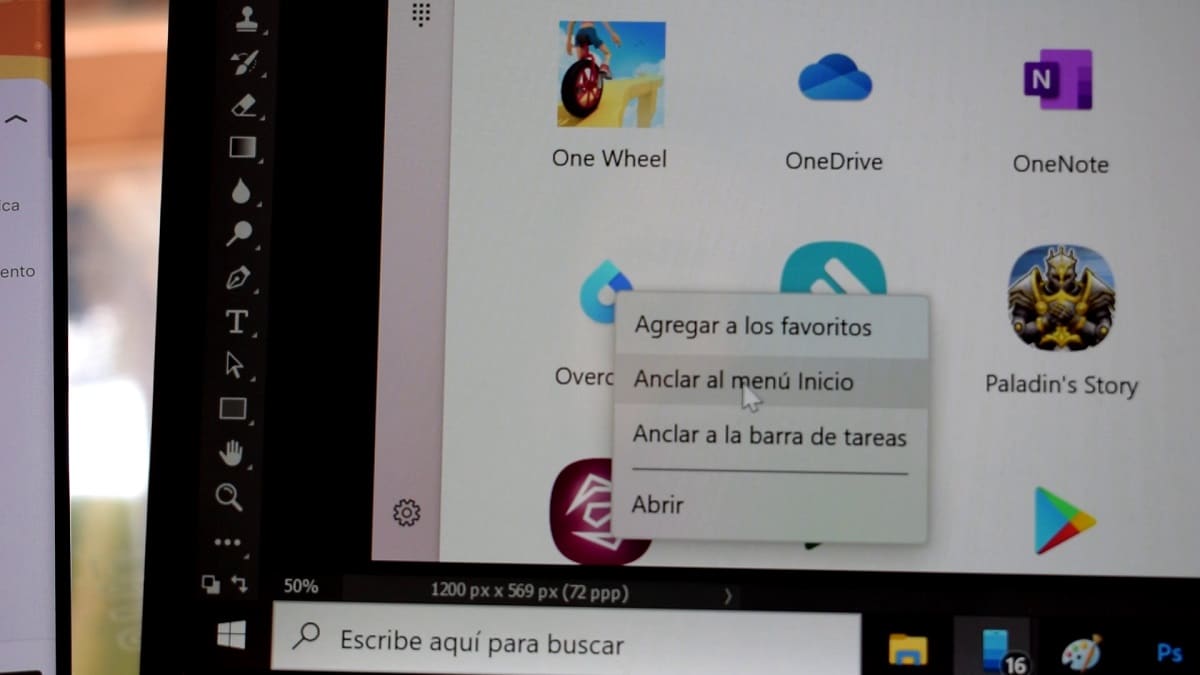
Pa možemo dodati pristup traci zadataka Android aplikacije na vašem telefonu:
- Pritisnemo kliknite desnu tipku miša na jednu od aplikacija na listi na vašem telefonu
- Mi biramo Dodaj na traku zadataka
- Sada ćemo imati izravan pristup za direktan pristup aplikaciji
Odnosno, ako imamo mobitel s uključenim ekranom, kliknite prečicu na traci zadataka našeg računala, mobitel će se uključiti tako da ga otključavanjem možemo koristiti otisak prsta, i aplikacija će se otvoriti na našem računaru baš kao i na našem mobitelu.
Pa možemo raditi sa svim aplikacijama koje smo instalirali na našem mobilnom telefonu, mada se mora reći da neki možda neće raditi savršeno. U svakom slučaju, oni koje smo isprobali prošli su vrlo dobro, tako da je stvar u testiranju.
Čitavo iskustvo koje vam preporučujemo da isprobate sa vašim Android mobitelom i onim Windowsom 10 s kojim se izvrsno sinhronizira putem Windows Connection-a i vašeg telefona na računaru.
